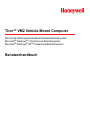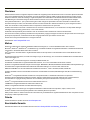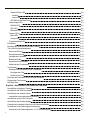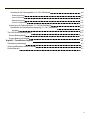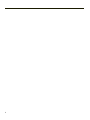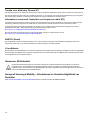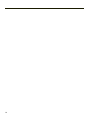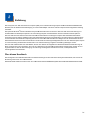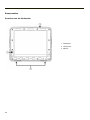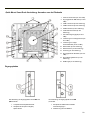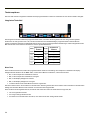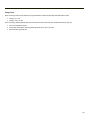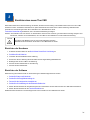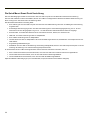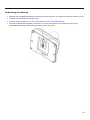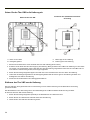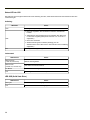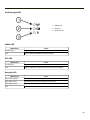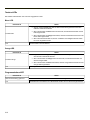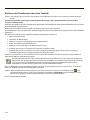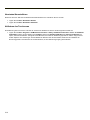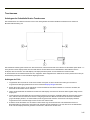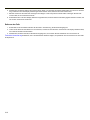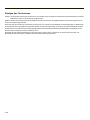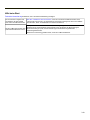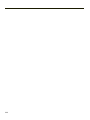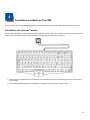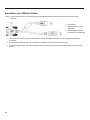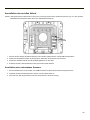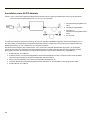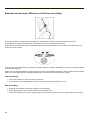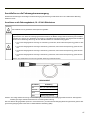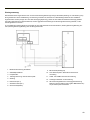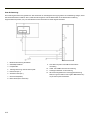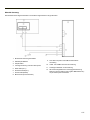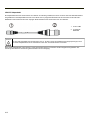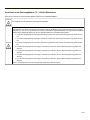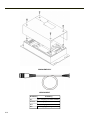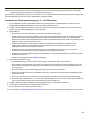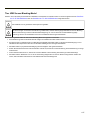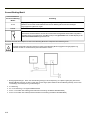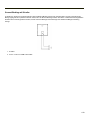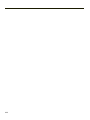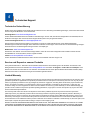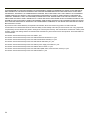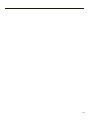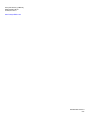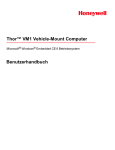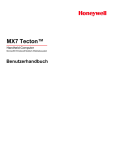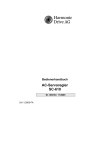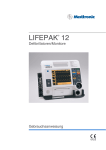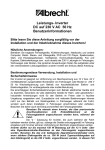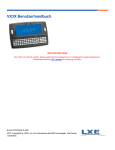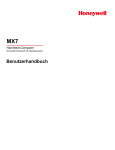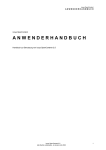Download Thor VM2 User`s Guide - Honeywell Scanning and Mobility
Transcript
Thor™ VM2 Vehicle-Mount Computer
Microsoft® Windows® Embedded Standard Betriebssystem
Microsoft® Windows® 7 Professional Betriebssystem
Microsoft® Windows® XP® Professional Betriebssystem
Benutzerhandbuch
Disclaimer
Dieses Dokument wurde in englischer Sprache erstellt und ausgefertigt. Wenn dieses Dokument in eine andere Sprache übersetzt
wird, und ein Konflikt zwischen der englischen und nicht-englischen Fassung auftritt, hat die englische Fassung Vorrang, da die
Parteien anerkennen, dass die Fassung in englischer Sprache ihren Absichten am deutlichsten Ausdruck verleiht. Alle Hinweise
oder Mitteilungen in Zusammenhang mit diesem Dokument müssen auch in einer Fassung in englischer Sprache erfolgen.
Honeywell International Inc. (“HII”) reserves the right to make changes in specifications and other information contained in this
document without prior notice, and the reader should in all cases consult HII to determine whether any such changes have been
made. The information in this publication does not represent a commitment on the part of HII.
HII shall not be liable for technical or editorial errors or omissions contained herein; nor for incidental or consequential damages
resulting from the furnishing, performance, or use of this material.
HII disclaims all responsibility for the selection and use of software and/or hardware to achieve intended results.
This document contains proprietary information that is protected by copyright. All rights are reserved. No part of this document may be
photocopied, reproduced, or translated into another language without the prior written consent of HII.
© 2012-2014 Honeywell International Inc. All rights reserved.
Web Address: www.honeywellaidc.com
Marken
RFTerm is a trademark or registered trademark of EMS Technologies, Inc. in the United States and/or other countries.
Microsoft®, Windows®, Windows XP®, the Windows logo, and Windows Media are registered trademarks or trademarks of Microsoft
Corporation in the United States and/or other countries.
Intel® and Atom™ are trademarks or registered trademarks of Intel Corporation or its subsidiaries in the United States and other
countries.
Summit Data Communications, the Laird Technologies Logo, the Summit logo, and "Connected. No Matter What" are trademarks of
Laird Technologies, Inc.
The Bluetooth® word mark and logos are owned by the Bluetooth SIG, Inc.
microSDHC are trademarks or registered trademarks of SD-3C, LLC in the United States and/or other countries.
Symbol® is a registered trademark of Symbol Technologies. MOTOROLA, MOTO, MOTOROLA SOLUTIONS and the Stylized M Logo
are trademarks or registered trademarks of Motorola Trademark Holdings, LLC and are used under license.
RAM® and RAM Mount™ are both trademarks of National Products Inc., 1205 S. Orr Street, Seattle, WA 98108.
Freefloat, Freefloat Link*One and Freefloat Access*One are trademarks of Freefloat, Mölndalsvägen 30B, SE-412 63Gothenburg,
Sweden.
Qualcomm® is a registered trademark of Qualcomm Incorporated. Gobi is a trademark of Qualcomm Incorporated.
OneClick Internet is WebToGo’s patented connection manager customized for Honeywell mobile devices. OneClick Internet
documentation is copyright 2010 by WebToGo and modified by Honeywell with WebToGo’s express permission.
Verizon® is a registered trademark of Verizon Trademark Services LLC.
T-MOBILE® is a registered trademark of Deutsche Telekom AG.
AT&T® is a registered trademark of AT&T Intellectual Property.
PenMount, and the Pen Mount logo are registered trademarks of Salt International Corporation, Taipei, Taiwan, R.O.C.
Acrobat® Reader © 2014 with express permission from Adobe Systems Incorporated.
Other product names or marks mentioned in this document may be trademarks or registered trademarks of other companies and are
the property of their respective owners.
Patente
Patentinformationen erhalten Sie unter www.hsmpats.com.
Beschränkte Garantie
Garantieinformationen für Ihr Produkt finden Sie unter www.honeywellaidc.com/warranty_information.
Inhaltsverzeichnis
Kapitel 1 - Produktkonformität mit behördlichen Auflagen - Thor VM2
1-1
Sicherheitshinweis zur Lithium-Batterie
1-3
Anschluss an die Fahrzeugbatterie - Sicherheitshinweis
1-3
Kapitel 2 - Einführung
2-1
Über dieses Handbuch
2-1
Komponenten
2-2
Aussehen von der Vorderseite
2-2
Quick Mount Smart Dock-Vorrichtung, Aussehen von der Rückseite
2-3
Zugangsplatten
2-3
Tastaturoptionen
2-4
Integriertes Tastenfeld
2-4
Blaue Taste
2-4
Orange Taste
2-5
Externe 95-Tasten-Tastatur
Tastatur-Hintergrundbeleuchtung
USB-Tastatur/-Maus
Kapitel 3 - Einrichten eines neuen Thor VM2
2-6
2-6
2-6
3-1
Einrichten der Hardware
3-1
Einrichten der Software
3-1
Die Quick Mount Smart Dock-Vorrichtung
3-2
Vorbereitung der Halterung
3-3
Setzen Sie den Thor VM2 in die Halterung ein.
3-4
Entfernen des Thor VM2 aus der Halterung
3-4
Hintergrundbeleuchtungen und Anzeigen
Display-Hintergrundbeleuchtung
3-5
3-5
Energieüberwachung
3-5
Helligkeit der Hintergrundbeleuchtung
3-5
Screen-Blanking-Option
3-5
Hintergrundbeleuchtung der Tastatur
3-5
LED-Funktionen
3-6
System-LEDs
3-7
LED SYS (Systemstatus)
3-7
i
Status-LED der USV
Aufladung
3-8
Ladezustand
3-8
LED SSD (Solid State Drive)
Verbindungs-LEDs
3-8
3-9
WWAN-LED
3-9
WiFi-LED
3-9
Bluetooth-LED
3-9
Tastatur-LEDs
3-10
Blaue LED
3-10
Orange LED
3-10
Programmierbare LED
3-10
Einschalten
3-11
Berühren des Touchscreen mit einem Taststift
3-12
Thor VM2 Konfigurationsoptionen
3-13
Datum und Uhrzeit
3-13
Energieüberwachung
3-13
Lautsprecher-Lautstärke
3-13
Bluetooth-Geräte
3-13
Neustarten/Herunterfahren
3-14
Kalibrieren des Touchscreen
3-14
Touchscreen
Anbringen der Schutzfolie für den Touchscreen
3-15
3-15
Anbringen der Folie
3-15
Entfernen der Folie
3-16
Einrichten der Parameter für die Terminal-Emulation
3-17
Reinigen des Touchscreen
3-18
Hilfe beim Start
3-19
Kapitel 4 - Anschließen von Kabeln am Thor VM2
4-1
Anschließen der externen Tastatur
4-1
Anschließen des USB-Host-Kabels
4-2
Anschließen des seriellen Kabels
4-3
Anschließen eines verbundenen Scanners
4-3
Anschließen eines AC/DC-Netzteils
4-4
Anschließen des Headset-Kabels
4-5
Einstellen des Headsets / Mikrofons und Sichern des Kabels
4-6
Anschließen an die Fahrzeugstromversorgung
4-7
Anschluss an die Fahrzeugbatterie, 10 - 60 Volt Gleichstrom
ii
3-8
4-7
Anschluss an die Fahrzeugbatterie, 10 - 60 V Gleichstrom
4-8
Zündungssteuerung
4-9
Auto-On-Steuerung
4-10
Manuelle Steuerung
4-11
VX6-/VX7-Adapterkabel
4-12
Anschluss an die Fahrzeugbatterie, 72 - 144 Volt Gleichstrom
Anschließen der Fahrzeugstromversorgung, 72 - 144 V Gleichstrom
Schaltplan
Thor VM2 Screen-Blanking-Modul
4-13
4-15
4-16
4-17
Screen-Blanking-Modul
4-18
Screen-Blanking mit Schalter
4-19
Kapitel 5 - Technischen Support
5-1
Technische Unterstützung
5-1
Service und Reparatur unserer Produkte
5-1
Limited Warranty
5-1
iii
iv
Produktkonformität mit behördlichen Auflagen - Thor VM2
Digitalgerät der Klasse B
FCC-Vorschriften, Teil 15
Dieses Gerät entspricht den FCC-Vorschriften, Teil 15 [und RSS-210 der Industry Canada]. Der Betrieb des Geräts unterliegt den
beiden folgenden Bedingungen:
1. Das Gerät darf keine Störungen verursachen und
2. das Gerät muss störungstolerant sein, selbst wenn dadurch der Betrieb beeinträchtigt wird.
HINWEIS: Bei diesem Gerät wurde durch Test nachgewiesen, dass es gemäß Teil 15 der FCC-Vorschriften den Grenzwerten für
Digitalgeräte der Klasse B entspricht. Diese Grenzwerte sind dazu da, bei Einsatz des Geräts in Wohngebieten einen
angemessenen Schutz vor Funkstörungen zu gewähren. Dieses Gerät erzeugt und verwendet Hochfrequenzenergie und kann diese
u. U. auch ausstrahlen. Bei unsachgemäßer (d. h. nicht den Anleitungen entsprechender) Installation oder unsachgemäßem Betrieb
des Geräts können Funkstörungen verursacht werden. Es besteht jedoch keine Garantie, dass bei einer bestimmten Installation
keine Störungen auftreten können. Sollte dieses Gerät schädliche Störungen beim Radio- oder Fernsehempfang verursachen, was
durch Aus- und Wiedereinschalten des Gerätes festgestellt werden kann, wird empfohlen, die Störungen durch eine oder mehrere
der folgenden Maßnahmen zu beheben:
l
l
l
l
Neuausrichten oder Neuverlegen der Empfangsantenne
Vergrößern des Abstands zwischen Gerät und Empfänger
Anschluss des Geräts an eine andere Steckdose oder einen anderen Stromkreis als den, mit dem der Empfänger verbunden
ist
Zurateziehen eines erfahrenen Händlers oder Rundfunk-/Fernsehtechnikers
Hinweis
Nicht ausdrücklich von Honeywell genehmigte Änderungen an diesem Gerät können zum Entzug der FCC-Betriebserlaubnis führen.
EMV-Richtlinie
Dies ist ein Produkt der Klasse B, das in Wohngebieten Hochfrequenzstörungen verursachen kann, die vom Benutzer auf eigene
Kosten behoben werden müssen.
Kanada, Hinweise zu Vorschriften der Industry Canada (IC)
Dieses digitale Gerät der Klasse A erfüllt die kanadischen Vorschriften RSS-GEN, Ausgabe 3:2010, und RSS-210, Ausgabe 8:2010.
Der Betrieb des Geräts unterliegt den beiden folgenden Bedingungen: 1) Das Gerät darf keine Störungen verursachen und 2) das
Gerät muss störungstolerant sein, selbst wenn dadurch der Betrieb des Geräts beeinträchtigt wird.
Informationen über Hochfrequenz-Auswirkungen
Die ausgestrahlten Signale des Honeywell Thor VM2 liegen unter den Grenzwerten für Radiowellen der Industry Canada (IC). Der
Honeywell Thor VM2 ist so einzusetzen, dass die Kontaktgefahr während des Normalbetriebs auf ein Mindestmaß beschränkt wird.
Dieses Gerät ist für den Gebrauch in Kanada zertifiziert. Der Auflistungsstatus in der REL (Radio Equipment List; Liste der
Funkausrüstung) von Industry Canada ist unter der folgenden Internetadresse verfügbar:
http://www.ic.gc.ca/app/sitt/reltel/srch/nwRdSrch.do?lang=eng
Weitere kanadische Informationen über Hochfrequenz-Auswirkungen stehen unter der folgenden Internetadresse zur Verfügung:
http://www.ic.gc.ca/eic/site/smt-gst.nsf/eng/sf08792.html
1-1
Canada, avis d'Industry Canada (IC)
Cet appareil numérique de classe A est conforme aux normes canadiennes RSS-GEN numéro 3:2010 et RSS-210 numéro 8:2010.
Son fonctionnement est soumis aux deux conditions suivantes : (1) cet appareil ne doit pas causer d'interférence et (2) cet appareil
doit accepter toute interférence, notamment les interférences qui peuvent affecter son fonctionnement.
Informations concernant l'exposition aux fréquences radio (RF)
La puissance de sortie émise par de le Honeywell Thor VM2 est inférieure à la limite d'exposition aux fréquences radio d'Industry
Canada (IC). Utilisez le Honeywell Thor VM2 de façon à minimiser les contacts humains lors du fonctionnement normal.
Ce périphérique est homologué pour l'utilisation au Canada. Pour consulter l'entrée correspondant à l’appareil dans la liste
d'équipement radio (REL - Radio Equipment List) d'Industry Canada rendez-vous sur:
http://www.ic.gc.ca/app/sitt/reltel/srch/nwRdSrch.do?lang=eng
Pour des informations supplémentaires concernant l'exposition aux RF au Canada rendez-vous sur :
http://www.ic.gc.ca/eic/site/smt-gst.nsf/eng/sf08792.html
ANATEL (Brazil)
Este equipamento opera em caráter secundário, isto é, não tem direito a proteção contra interferência prejudicial, mesmo de
estações do mesmo tipo, e não causar interferência a sistema operando em caráter primário.
Li-Ion-Batterie
Beim Entsorgen der USV-Batterie des Thor VM2 sind folgende Sicherheitshinweise zu befolgen: Die Batterie sollte ordnungsgemäß
entsorgt werden. Die Batterie darf nicht auseinandergenommen oder zerdrückt werden. Die Batterie darf Temperaturen über 100ºC
nicht ausgesetzt und nicht verbrannt werden.
Hinweis zur HF-Sicherheit:
Dieses Gerät strahlt HF-Energie ab. Um Personen Schutz vor Hochfrequenzstrahlung zu gewähren und den FCCVorschriften bzw. den diesbezüglichen kanadischen Bestimmungen zu entsprechen, sollte dieses Sendegerät so
installiert werden, dass zur Antenne ein Mindestabstand von 20 cm eingehalten wird. Dieses Gerät kann nur zusammen
mit FCC ID:TWG-SDCPE15N aufgestellt werden.
Honeywell Scanning & Mobility – Informationen zur Umweltverträglichkeit von
Produkten
Unter www.honeywellaidc.com/environmental finden Sie Informationen über RoHS/REACH/WEEE.
1-2
Anforderungen nach der R&TTE-Richtlinie
Europa – EU-Konformitätserklärung
Dieses Gerät erfüllt die grundlegenden Anforderungen der R&TTE-Richtlinie 1999/5/EC. Die folgenden Testmethoden wurden
angewandt, um die Vermutung der Konformität mit den grundlegenden Anforderungen der R&TTE-Richtlinie 1999/5/EC zu
bestätigen:
Gesundheitszustand: EN63211:2008
Gefahrlosigkeit: EN60950-1:2006 + A1:2010 + A11:2009 + A12:2011
EMC: EN301 489-1 V1.9.2:2011, EN301 489-17 V2.1.1:2009
Radio: EN300 328 V1.7.1:2006
EN300328 V1.7.1:2006
EN301893 V1.6.1:2011
EN301511 V9.0.2:2003
EN301908-1 V5.2.1:2011
EN300440-2 V1.4.1:2010
EN62311: 2008
EN301489-1 V1.9.2:2011
EN301489-3 V1.4.1:2002
EN301489-7 V1.3.1:2005
EN301489-17 V2.1.1:2009
EN301489-24 V1.5.1:2010
EN55022/EN55024: 2010
Sicherheitshinweis zur Lithium-Batterie
Vorsicht: Enthält Lithium-Batterie. Bei unsachgemäßem Ersatz besteht Explosionsgefahr. Nur durch gleichen oder vom Hersteller
empfohlenen Typ ersetzen.
Anschluss an die Fahrzeugbatterie - Sicherheitshinweis
Zur richtigen, sicheren Installation muss das Stromkabel an einen abgesicherten Schaltkreis am Fahrzeug angeschlossen sein.
Wenn der Versorgungsanschluss direkt an die Batterie erfolgt, sollte die Sicherung am Pluskabel innerhalb von 5 Inches (12,7
Zentimeter) vom Pluspol (+) der Batterie angebracht werden. Der abgesicherte Schaltkreis erfordert eine äußerst träge Sicherung mit
einer Nennstromstärke wie nachstehend angegeben.
l
Für 12 VDC Eingangsstrom eine träge 10 A-Sicherung verwenden, die eine DC-Nennspannung größer 12 VDC hat.
l
Für 24 VDC Eingangsstrom eine träge 6 A-Sicherung verwenden, die eine DC-Nennspannung größer 24 VDC hat.
l
Für 36 VDC Eingangsstrom eine träge 4 A-Sicherung verwenden, die eine DC-Nennspannung größer 36 VDC hat.
l
Für 48 VDC Eingangsstrom eine träge 3 A-Sicherung verwenden, die eine DC-Nennspannung größer 48 VDC hat.
Hinweis: Für Nordamerika muss eine UL-gelistete Sicherung verwendet werden.
1-3
1-4
Einführung
Der Honeywell Thor VM2 Vehicle Mount Computer (VMC) ist ein robuster Fahrzeugcomputer mit Microsoft Windows®Embedded
Standard, der die drahtlose Datenübertragung von einem Gabelstapler oder einem anderen entsprechend konfigurierten Fahrzeug
unterstützt.
Das optionale Bluetooth®-Modul unterstützt Honeywell Bluetooth-Drucker und -Scanner. Der Thor VM2 vereint die Leistung und
Funktionalität eines Desktop-Computers in einem Fahrzeugcomputer und bietet darüber hinaus eine Reihe weiterer Optionen.
Der Thor VM2 ist für den Gebrauch mit einem Quick Mount Smart Dock in Fahrzeugen konzipiert. Die Quick Mount Smart DockVorrichtung wird im Fahrzeug installiert und an die Fahrzeugstromversorgung angeschlossen. Sie versorgt den Thor VM2 mit Strom
und weist zudem Anschlüsse für Peripheriegeräte auf. Der Thor VM2 lässt sich über einen Riegel unten an der Rückseite des Thor
VM2-Gehäuses mühelos aus dem Dock entfernen. Da das Dock am Fahrzeug befestigt bleibt, kann der Thor VM2-Computer bequem
von einem Fahrzeug mit Quick Mount Smart Dock in ein anderes Fahrzeug mit gleicher Ausstattung übertragen werden.
Der Thor VM2 enthält zudem eine USV-Batterie, die den Thor VM2 in voll aufgeladenem Zustand mindestens 30 Minuten lang mit
Strom versorgen kann. Dies ist nützlich, wenn der Thor VM2 nicht an ein Quick Mount Smart Dock angeschlossen ist oder wenn er
angeschlossen ist, aber die Stromversorgung vom Fahrzeug vorübergehend unterbrochen wurde, um beispielsweise die
Fahrzeugbatterie auszuwechseln.
Über dieses Handbuch
Das vorliegende Thor VM2 Benutzerhandbuch enthält Anweisungen für den Endnutzer oder Systemadministrator, die sich auf die
Einrichtung eines neuen Thor VM2 beziehen.
Dieses Benutzerhandbuch wurde für einen Thor VM2 mit dem Microsoft®-Betriebssystem Windows® Embedded Standard erstellt.
2-1
Komponenten
Aussehen von der Vorderseite
1. Netzschalter
2. Lautsprecher
3. Mikrofon
2-2
Quick Mount Smart Dock-Vorrichtung, Aussehen von der Rückseite
1. Antennenanschlüsse (am Thor VM2)
2. Zugangsplatte für SIM-Karte (am Thor
VM2)
3. COM1-Anschluss (an der Halterung)
4. COM2-Anschluss (an der Halterung)
5. USB-Anschluss (an der Halterung)
6. CAN-/Audioanschluss (an der
Halterung)
7. Schnellentriegelungsgriff (am Thor
VM2)
8. Vorkehrung für Vorhängeschloss (am
Thor VM2)
9. Vorkehrung für LaptopSicherheitskabel (am Thor VM2)
10. Netzschalter (an der Halterung)
11. Netzanschluss (an der Halterung)
12. Sicherung (an der Halterung)
13. Zugangsplatte für SD-Karte (am Thor
VM2)
14. Zugentlastungsklemmen (an der
Halterung)
15. RAM-Kugel (an der Halterung)
Zugangsplatten
Die Abdeckung der Zugangsplatten ist mit SSD und
SD beschriftet
.
1. CompactFlash-Festplattenlaufwerk
2. Steckplatz für SD (Secure Digital)Speicherkarte
Die Abdeckung der Zugangsplatte ist mit SIM
beschriftet
.
1. Steckplatz der SIM-Karte für WWANFunkübertragungen
2. Abklemmung der USV-Batterie
2-3
Tastaturoptionen
Der Thor VM2 weist ein integriertes Tastenfeld mit fünf programmierbaren Tasten auf. Außerdem ist eine externe Tastatur verfügbar.
Integriertes Tastenfeld
Das integrierte Tastenfeld enthält fünf programmierbare Tasten, eine blaue Änderungstaste und eine orange Änderungstaste.
Drücken Sie die orange Taste und P1-P5, um P6-P10 aufzurufen. Die standardmäßigen programmierbaren Tastenfunktionen
werden nachstehend erläutert. Die Standardfunktionen können durch benutzerspezifische Einstellungen außer Kraft gesetzt werden.
Bitte wenden Sie sich für weitere Informationen an Ihren Systemadministrator.
Taste
Zugewiesene
Funktion
Taste
Zugewiesene
Funktion
P1
F1
P6
Nicht zugewiesen
P2
F2
P7
Nicht zugewiesen
P3
F3
P8
Nicht zugewiesen
P4
F4
P9
Nicht zugewiesen
P5
F5
P10
Nicht zugewiesen
Blaue Taste
Wenn die blaue LED leuchtet, werden die programmierbaren Tasten zur Einstellung der Lautsprecher-Lautstärke und DisplayHelligkeit benutzt. Drücken Sie die blaue Taste, um den blauen Modus zu aktivieren, und drücken Sie dann
l
P1, um die Lautsprecher-Lautstärke zu erhöhen
l
P2, um die Lautsprecher-Lautstärke zu verringern
l
P3, um die Display-Helligkeit zu erhöhen
l
P4, um die Display-Helligkeit zu verringern
l
Im blauen Modus ist der Taste P5 keine Funktion zugewiesen.
Die blaue Taste hat einen Timeout-Wert von fünf Sekunden. Wird sie gedrückt, aber keine andere Taste innerhalb von fünf Sekunden
betätigt, wird der blaue Modus wieder verlassen und die blaue LED ausgeschaltet.
Wenn die blaue Änderungstaste aktiv ist, leuchtet die LED neben der Taste. Die Taste bleibt so lange aktiv, bis:
2-4
l
sie erneut gedrückt wird oder
l
die orange Taste gedrückt wird oder
l
das Timeout von fünf Sekunden erreicht ist, ohne dass eine andere Taste gedrückt wurde.
Orange Taste
Wenn die orange LED leuchtet, stellen die programmierbaren Tasten die jeweilige Sekundärfunktion bereit.
l
Orange + P1 = P6
l
Orange + P2 = P7 usw.
Wenn die orange Änderungstaste aktiv ist, leuchtet die LED neben der Taste. Die Taste bleibt so lange aktiv, bis:
l
sie erneut gedrückt wird oder
l
eine andere Taste (keine Änderungstaste) gedrückt wird (z. B. P1-P5) oder
l
die blaue Taste gedrückt wird.
2-5
Externe 95-Tasten-Tastatur
Der Thor VM2 verwendet wahlweise eine robuste QWERTY-Tastatur mit 95 Tasten, die für den Einsatz mit dem Betriebssystem
Windows CE konzipiert ist. Die Tastatur wird direkt an den D9 USB-Anschluss am Thor VM2 Quick Mount Smart Dock
angeschlossen.
l
Die 95-Tasten-Tastatur unterstützt alle 104 Tastaturfunktionen (101 Standardtasten sowie Windows-Tasten). Sie weist
außerdem ein integriertes Zeigerät und eine linke und rechte Maustaste auf. Da die Tastatur jedoch nur 95 Tasten aufweist,
sind nicht alle Funktionen offensichtlich (bzw. auf der Tastatur aufgedruckt). Die Tastatur unterstützt daher so genannte
versteckte Tasten - Tasten, die zugänglich, aber nicht auf der Tastatur sichtbar sind.
l
Die Tasten der 95-Tasten-Tastatur weisen eine Hintergrundbeleuchtung auf. Die Hintergrundbeleuchtung der Tastatur wird
manuell eingestellt.
Tastatur-Hintergrundbeleuchtung
Die Taste für die Tastatur-Hintergrundbeleuchtung in der oberen rechten Ecke ist durch ein Glühbirnen-Symbol gekennzeichnet.
Die Tasten der Tastatur haben eine Hintergrundbeleuchtung. Die Hintergrundbeleuchtung der Tastatur wird manuell über die Taste
für die Hintergrundbeleuchtung oben rechts auf der Tastatur eingestellt. Durch Drücken dieser Taste wird die Helligkeit der TastaturHintergrundbeleuchtung stufenweise wie folgt eingestellt: Aus, geringe Helligkeit, mittlere Helligkeit, maximale Helligkeit usw. Beim
Einschalten des Thor VM2 ist die Tastatur-Hintergrundbeleuchtung standardmäßig ausgeschaltet.
Die Hintergrundbeleuchtung der externen Tastatur wird standardmäßig ausgeschaltet, wenn der Thor VM2 in den Standbymodus
übergeht.
USB-Tastatur/-Maus
Eine USB-Standardtastatur oder -maus kann über ein entsprechendes Dongle-Kabel an den Thor VM2 angeschlossen werden.
Das Dongle-Kabel wird an den Thor VM2 angeschlossen und stellt einen USB-Anschluss bereit. Weiterführende Informationen zu
diesem Thema finden Sie in der Begleitdokumentation zur USB-Tastatur oder -Maus.
2-6
Einrichten eines neuen Thor VM2
Diese Seite enthält eine Zusammenfassung der Schritte, die Sie für die Einrichtung und Inbetriebnahme eines neuen Thor VM2
ausführen müssen. Ausführliche Informationen zu jedem Schritt finden Sie weiter hinten in dieser Anleitung. Weiterführende
Informationen und Anleitungen finden Sie im Handbuch Thor VM2 Reference Guide.
Technische Unterstützung kontaktieren, wenn Sie weitere Hilfestellung benötigen.
Hinweis: Die Installation oder der Ausbau von Zubehörteilen sollte auf einer sauberen, gut beleuchteten Unterlage erfolgen. Falls
erforderlich, schützen Sie die Arbeitsfläche, den Thor VM2 und die Geräteteile vor elektrostatischer Entladung.
Vorsicht
Die interne USV-Batterie muss vor dem Versand abgetrennt werden.
Weiterführende Informationen finden Sie im Thor VM2 Reference Guide.
Einrichten der Hardware
1. Schließen Sie das Zubehör an die Quick Mount Smart Dock-Vorrichtung an.
2. Schließen Sie die Kabel an.
3. Verbinden Sie das Netzkabel mit der Halterung.
4. Sichern Sie alle zur Halterung führenden Kabel mit den Zugentlastungskabelklemmen.
5. Befestigen Sie den Thor VM2 in der Halterung.
6. Drücken Sie den Netzschalter an der Halterung.
7. Drücken Sie den Netzschalter.
Einrichten der Software
Die Einrichtung der Hardware sollte vor der Einrichtung der Software abgeschlossen werden.
1. Stellen Sie Datum und Uhrzeit ein.
2. Stellen Sie die Energieüberwachung ein.
3. Passen Sie die Lautsprecher-Lautstärke an.
4. Stellen Sie die Verbindung mit den Bluetooth-Geräten her.
5. Stellen Sie die Parameter für den Wireless Client ein und beziehen Sie sich dabei auf das Thor VM2 Referenzhandbuch.
6. Stellen Sie die Parameter für die Terminal-Emulation ein.
Weiterführende Informationen und Anleitungen finden Sie im Handbuch Thor VM2 Reference Guide.
3-1
Die Quick Mount Smart Dock-Vorrichtung
Die Thor VM2-Baugruppe besteht aus zwei Teilen: dem Thor VM2-Computer und der Quick Mount Smart Dock-Vorrichtung.
Der Thor VM2 enthält eine interne USV-Batterie, die den Thor VM2 in voll aufgeladenem Zustand mindestens 30 Minuten lang mit
Strom versorgt, wenn das Gerät nicht in der Halterung steckt.
Die Quick Mount Smart Dock-Vorrichtung bietet:
l
Eine Halterung für den Thor VM2-Computer. Sie wird über eine RAM-Halterung oder einen U-Haltebügel an das Fahrzeug
angeschlossen.
l
Zuverlässige Stromversorgung für den Thor VM2. Die Halterung ist für eine direkte Eingangsspannung von 10 - 60 Volt
Gleichstrom oder eine Eingangsspannung von 72 - 144 Volt Gleichstrom mittels Gleichstromumformer ausgelegt.
l
Serielle COM1- und COM2-Anschlüsse für einen verbundenen Scanner, Drucker, PC-Anschluss usw.
l
USB Host- und Client-Verbindungen über ein Adapterkabel.
l
Eine CANbus-Verbindung über ein Adapterkabel.
l
Headset-Anschluss über ein Adapterkabel. Wenn kein Headset angeschlossen ist, sind Mikrofon und Lautsprecher am Thor
VM2 aktiviert.
l
Zugentlastungs-Kabelhalterungen.
l
Mobilität für den Thor VM2. Da die Halterung am Fahrzeug befestigt bleibt, kann der Thor VM2-Computer bequem von einem
Fahrzeug mit Halterung in ein anderes Fahrzeug transportiert werden.
An der Rückseite des Thor VM2 sind möglicherweise externe Antennenanschlüsse vorhanden, wie z. B.:
l
802.11-Antennenanschlüsse, die benutzt werden, wenn der Thor VM2 nicht mit internen Antennen ausgestattet ist.
l
externe GPS-Antennenanschlüsse, wenn der Thor VM2 mit einem GPS ausgestattet ist.
l
externe WWAN-Antennenanschlüsse, wenn der Thor VM2 mit WWAN ausgestattet ist.
Optionale WWAN-Funkübertragungen (nur in Nordamerika, Europa, Neuseeland und Australien verfügbar).
3-2
Vorbereitung der Halterung
1. Befestigen Sie das RAM-Montagesystem am Fahrzeug (siehe das Handbuch Thor VM2 Vehicle Mounting Reference Guide)
2. Schließen Sie das Zubehör an die Halterung an.
3. Schließen Sie das Netzkabel an (10 - 60 Volt Gleichstrom oder 72 - 144 Volt Gleichstrom).
4. Wenn die E/A-Abdeckplatte angebracht ist, öffnen Sie sie, um den E/A-Anschluss an der Halterung freizulegen. Die
Abdeckplatte lässt sich über die Rückseite der Halterung nach hinten öffnen.
3-3
Setzen Sie den Thor VM2 in die Halterung ein.
Rückseite des Thor VM2
Vorderseite der Quick Mount Smart DockVorrichtung
A. Kerbe am Thor VM2
C. Obere Lippe an der Halterung
B. Entriegelungshebel
D. Untere Lippe an der Halterung
1. Machen Sie die Kerbe oben an der Rückseite des Thor VM2 ausfindig (Punkt A oben).
2. Schieben Sie die Kerbe über die obere Lippe (C) der Halterung. Bewegen Sie den Thor VM2 in der Halterung von einer Seite
zur anderen, um sicherzustellen, dass er fest über der Lippe der Halterung eingerastet ist. Wenn sich der Thor VM2 nicht von
einer Seite zur anderen bewegen lässt, ist die Lippe eingerastet.
3. Ziehen Sie den Entriegelungshebel (B) am Thor VM2 nach unten und drücken Sie den Thor VM2 in die Halterung.
4. Lassen Sie den Entriegelungshebel los. Der Entriegelungshebel lässt die untere Lippe an der Halterung einrasten und
befestigt den Thor VM2 an der Halterung.
5. Passen Sie den Sichtwinkel des Thor VM2 gegebenenfalls an.
Entfernen des Thor VM2 aus der Halterung
Der Thor VM2 kann für begrenzte Zeit oder zur Verwendung in einem anderen Fahrzeug aus der Quick Mount-Vorrichtung
genommen werden.
Die USV-Batterie im Thor VM2 versorgt einen voll funktionsfähigen Thor VM2 mindestens 30 Minuten lang mit Strom.
So lösen Sie den Thor VM2 aus der Halterung:
1. Ziehen Sie den Entriegelungshebel (Punkt B) an der Rückseite des Thor VM2 nach unten.
2. Ziehen Sie den Thor VM2 mit der Unterseite zuerst aus der Halterung.
3. Heben Sie den Thor VM2 aus der Halterung heraus.
3-4
Hintergrundbeleuchtungen und Anzeigen
Display-Hintergrundbeleuchtung
Für die Thor VM2 Display-Hintergrundbeleuchtung stehen mehrere Konfigurationsoptionen zur Auswahl:
Energieüberwachung
Die Display-Hintergrundbeleuchtung wird über die Energieüberwachung gesteuert. Wenn der Timer für die Benutzeraktivität
abgelaufen ist, wird die Display-Hintergrundbeleuchtung ausgeschaltet. Wenn der Thor VM2 in den folgenden
Energieüberwachungsmodi betrieben wird, können verschiedene Timout-Werte eingestellt werden:
l
AC/DC
l
Zündungssteuerung (Zündung eingeschaltet)
l
Zündungssteuerung (Zündung ausgeschaltet)
l
Auto-On
l
USV
Timeout-Werte können für jedes Schema festgelegt werden, wenn das Gerät über eine externe Stromquelle betrieben wird (d.h. an
das Netz angeschlossen ist) bzw. wenn es über eine USV mit Strom versorgt wird (batteriebetrieben ist).
Weiterführende Informationen finden Sie im Thor VM2 Referenzhandbuch.
Die Display-Hintergrundbeleuchtung kann mithilfe der folgenden Option konfiguriert werden:
Start > Control Panel > Power.
Helligkeit der Hintergrundbeleuchtung
Die Helligkeit der Display-Hintergrundbeleuchtung lässt sich manuell einstellen:
l
Drücken Sie die blaue Taste, um den Modus Blau zu aktivieren.
l
Drücken Sie die Taste P3, um die Helligkeit der Hintergrundbeleuchtung zu erhöhen. Dementsprechend drücken Sie die
Taste P4, um sie zu verringern.
l
Drücken Sie die blaue Taste, um den Modus Blau zu verlassen.
Weiterführende Informationen über die aktuellen Display-Helligkeitsstufen finden Sie im Abschnitt über die Screen Control-Funktion
im Thor VM2 Reference Guide.
Screen-Blanking-Option
Der Thor VM2 kann so konfiguriert werden, dass das Display leer (abgedunkelt) ist, solange das Fahrzeug in Bewegung ist.
Weiterführende Informationen finden Sie im Abschnitt über die Screen Control-Funktion im Thor VM2 Referenzhandbuch.
Hintergrundbeleuchtung der Tastatur
Die integrierte Hintergrundbeleuchtung der Tastatur entspricht standardmäßig der Einstellung für die DisplayHintergrundbeleuchtung. Die integrierte Tastatur-Hintergrundbeleuchtung kann deaktiviert werden.
Die externe USB-Tastatur-Hintergrundbeleuchtung wird manuell eingestellt.
3-5
LED-Funktionen
1. System-LEDs
2. Verbindungs-LEDs
3. Blaue LED
4. Orange LED
5. Programmierbare LED
3-6
System-LEDs
1. LED SYS (Systemstatus)
2. LED USV (unterbrechungsfreie
Stromversorgung)
3. SSD (Solid State Drive)-LED
LED SYS (Systemstatus)
LED-Zustand
Konstant grün
Grün, blinkt sehr langsam
Externe Stromzufuhr erfolgt
(1/2 Sek. an, 4 1/2 Sek. aus)
Aus
Externe Stromzufuhr erfolgt
Aus
Keine externe Stromzufuhr
Systemzustand
l
Ein-Modus,
l
Ein-Modus, aber mit abgeblendetem Display
l
Standby
l
Aus-Modus
l
Ruhezustand
l
Aus-Modus
l
Ruhezustand
l
Standby
Grün, blinkt sehr langsam
Externe Stromzufuhr erfolgt
(1/2 Sek. an, 1 1/2 Sek. aus)
CPU-Temperatur liegt unter -20ºC,
Heizelement wärmt CPU 30 Sekunden lang auf
Grün, blinkt sehr langsam
Keine externe Stromzufuhr
(1/2 Sek. an, 1 1/2 Sek. aus)
CPU-Temperatur liegt unter -20ºC,
Einheit muss in wärmere Umgebung verlagert werden
3-7
Status-LED der USV
Die Farbe der USV-LED gibt Aufschluss über die Aufladung der USV, während der Zustand der LED Aufschluss über den
Ladezustand gibt.
Aufladung
LED-Farbe
Grün
Status
Voll aufgeladen (> 90 %)
l
Nicht voll aufgeladen, aber mindestens 2 Minuten verbleibende
Laufzeit
l
Außerhalb des Temperaturbereichs zum Aufladen (Der Akku wird
nur bei einer Umgebungstemperatur zwischen –10 °C und 35 °C
aufgeladen.)
l
Keine USV vorhanden
l
Zeitüberschreitung beim Aufladen (Abhängig von der
Softwareversion ist der Akku nach 4 oder 8 Stunden nicht vollständig
aufgeladen.)
Gelb
Rot
Batterie geht zur Neige; weniger als 2 Minuten Laufzeit verbleiben
Ladezustand
LED-Zustand
Status
Blinkt langsam
(1 Sek. an, 3 Sek. aus)
Batterie wird aufgeladen
Blinkt schnell
(1/2 Sek. an, 1/2 Sek. aus)
USV liefert und verbraucht Strom
Ein-Modus
Batterie wird weder aufgeladen, noch wird Strom verbraucht
Aus
Gerät ausgeschaltet oder im Standby- oder Ruhemodus
LED SSD (Solid State Drive)
LED-Zustand
Status
Blinkt grün
SSD-Lese- oder Schreibvorgang
Aus
Kein SSD-Lese- oder Schreibvorgang
3-8
Verbindungs-LEDs
1. WWAN-LED
2. WiFi-LED
3. Bluetooth-LED
WWAN-LED
LED-Zustand
Status
Konstant grün
Zeigt eine WWAN-Verbindung zu einem Netzwerk an
Aus
Zeigt an, dass keine WWAN-Verbindung besteht
WiFi-LED
LED-Zustand
Status
Konstant grün
Zeigt eine Verbindung mit einer IP-Adresse zu einem Access Point an
Aus
Zeigt an, dass keine Verbindung zu einem Access Point besteht
Bluetooth-LED
LED-Zustand
Status
Blau, blinkt langsam
Bluetooth ist mit einem Gerät gepaart, aber nicht verbunden.
Blau, blinkt normal
Bluetooth ist mit einem Gerät gepaart und verbunden.
Blau, blinkt schnell
Bluetooth sucht nach Bluetooth-Geräten.
Aus
Bluetooth-Hardware wurde deaktiviert.
3-9
Tastatur-LEDs
Die Tastatur-LEDs befinden sich nahe der angegebenen Taste.
Blaue LED
LED-Zustand
Status
l
Zeigt an, dass die blaue Taste aktiv ist. Der blaue Änderungsmodus wird für den
nächsten Tastendruck aktiviert.
l
Wenn der Benutzer die blaue Taste erneut drückt, wird der Modus beendet und die
LED ausgeschaltet.
l
Wenn der Benutzer die orange Taste drückt, wird der blaue Modus beendet und die
blaue LED ausgeschaltet.
l
Wenn der blaue Modus aktiv ist, können Lautstärke und Helligkeit über die Tasten
P1 bis P4 eingestellt werden.
Konstant blau
Aus
Der blaue Modus ist nicht aktiviert.
Orange LED
LED-Zustand
Konstant orange
Aus
Status
l
Zeigt an, dass die orange Änderungstaste aktiv ist. Der orange Modus wird nur für
den nächsten Tastendruck aktiviert.
l
Wenn der Benutzer die orange Taste erneut drückt, wird der Modus beendet und
die LED ausgeschaltet.
l
Wenn der Benutzer die blaue Taste drückt, wird der orange Modus beendet und die
orange LED ausgeschaltet.
Der orange Modus ist nicht aktiviert.
Programmierbare LED
LED-Zustand
Status
Über die Anwendung gesteuert
Einzelheiten zum LED-Zustand erhalten Sie vom Anwendungsentwickler.
Aus
Standardmodus. Einzelheiten zum LED-Zustand erhalten Sie vom Anwendungsentwickler.
3-10
Einschalten
Wenn ein USB-Laufwerk, wie z. B. ein USB Thumb-Laufwerk, an den Thor VM2 angeschlossen ist, versucht das Gerät,
über das USB-Laufwerk zu starten, was jedoch nicht möglich ist. Entfernen Sie das USB-Laufwerk und schalten Sie den
Thor VM2 erneut ein.
Die Quick Mount Smart Dock-Vorrichtung ist an der Rückseite mit einem Netzschalter ausgestattet.
Ist dieser Kippschalter eingeschaltet („On“), kann sein Zustand anhand einer Erhebung am Schalter ermittelt werden, wenn der
Schalter nicht sichtbar ist, weil die Quick Mount Smart Dock-Vorrichtung beispielsweise in einem Fahrzeug befestigt ist.
Nachdem die externe Stromzufuhr hergestellt und der Thor VM2 in die Quick Mount Smart Dock-Vorrichtung eingesetzt wurde,
drücken Sie auf die Seite des Schalters mit der Erhebung, um die Stromzufuhr von der Halterung zum Thor VM2 zu aktivieren.
Sobald die Halterung eingeschaltet ist, muss sie gewöhnlich nicht abgeschaltet werden.
Machen Sie als Nächstes den Netzschalter an der Vorderseite des Thor VM2 ausfindig.
Drücken Sie die Ein/Aus-Taste, um den Thor VM2 einzuschalten. Wenn der Windows-Desktop angezeigt oder eine Anwendung
geöffnet wird, ist der Startvorgang abgeschlossen.
3-11
Berühren des Touchscreen mit einem Taststift
Hinweis: Zum Berühren des Touchscreen oder Zeichnen auf dem Bildschirm darf immer nur die Spitze des Taststifts verwendet
werden.
Unter keinen Umständen arf ein Kugelschreiber, Bleistift oder sonstiger spitzer Gegenstand zum Schreiben auf dem
Touchscreen benutzt werden.
Halten Sie den Taststift so wie einen Kugelschreiber oder Bleistift. Auf dem Bildschirm darf das gewünschte Element nur kurz mit der
Spitze des Taststifts angetippt werden.
Stecken Sie den Taststift in die dafür vorgesehene Halterung, wenn Sie ihn nicht verwenden.
Der Taststift ähnelt in seiner Funktionsweise dem Mauszeiger, wenn dieser auf dem Bildschirm bewegt und mit der linken Maustaste
geklickt wird.
Das Tippen auf Symbolen mit dem Taststift leitet folgende grundlegenden Aktionen ein:
l
Öffnen von Anwendungen
l
Auswählen von Menübefehlen
l
Markieren von Optionen in Dialogfeldern oder Dropdownmenüs
l
Ziehen des Schiebereglers in Bildlaufleisten
l
Markieren von Text durch Ziehen des Stifts quer über den Text
l
Platzieren des Cursors in ein Textfeld, bevor dort Daten eingegeben werden
l
Platzieren des Cursors in ein Textfeld, bevor Daten mithilfe eines Scanners/Imagers oder mit einem an die serielle
Schnittstelle angeschlossenen Eingabe/Ausgabe-Gerät abgerufen werden
Auf dem Touchscreen kann ein rechter Mausklick simuliert werden. Berühren Sie hierzu den Touchscreen mit dem Taststift und
halten Sie den Stift kurz auf den Berührungspunkt.
Ein rechter Mausklick wird durch Tippen auf das Maussymbol erzeugt, das sich gewöhnlich rechts oben im Bildschirm
befindet. Nach dem Antippen des Symbols wird die rechte Schaltfläche hervorgehoben. Beim nächsten Tippen auf den
Touchscreen wird ein rechter Mausklick simuliert. Anschließend wird die linke Schaltfläche des Maussymbols
hervorgehoben und beim nächsten Tippen werden erneut linke Mausklicks simuliert.
Wenn ein Dialogfeld zu groß für das Display ist, tippen und ziehen Sie das Dialogfeld nach oben oder unten bzw. von links nach
rechts oder umgekehrt, um den Rest des Dialogfelds anzuzeigen.
Hinweis: Wenn das Maussymbol nicht angezeigt wird, kann diese Funktion durch Tippen auf das PenMount-Symbol
in der
Systemleiste aktiviert werden. Tippen Sie im angezeigten Popup-Menü auf Right Button (rechte Schaltfläche), um das
Maussymbol zu aktivieren. Wenn diese Option aktiviert ist, erscheint ein Häkchen im Menü.
Ein Kit mit Ersatzstiften ist erhältlich.
3-12
Thor VM2 Konfigurationsoptionen
Die meisten Konfigurationsoptionen stehen in der Microsoft Windows Systemsteuerung zur Verfügung. Einzelheiten zur
Konfiguration finden Sie im Thor VM2 Referenzhandbuch oder unter Help and Support im Menü Start.
Datum und Uhrzeit
Stellen Sie das Datum, die Uhrzeit und die Zeitzone über die Windows Benutzeroberfläche ein.
l
Tippen Sie zweimal auf die Zeitanzeige in der Systemleiste.
l
Tippen Sie auf Start > Control Panel > Date and Time (typische Anzeige).
l
Tippen Sie auf Start > Control Panel > Date, Time, Language and Regional Options > Change the Date and Time (Anzeige
nach Kategorie).
Energieüberwachung
Stellen Sie die Optionen für die Energieüberwachung über die Windows Benutzeroberfläche ein.
l
Tippen Sie auf Start > Control Panel > Power Options (typische Anzeige).
l
Tippen Sie auf Start > Control Panel > Performance and Maintenance > Power Options (Anzeige nach Kategorie).
Lautsprecher-Lautstärke
Regeln Sie die Lautsprecher-Lautstärke über die Windows Benutzeroberfläche.
l
Tippen Sie zweimal auf das Lautsprechersymbol in der Systemleiste.
l
Tippen Sie auf Start > Control Panel > Sound and Audio Devices (typische Anzeige).
l
Tippen Sie auf Start > Control Panel > Sounds, Speech and Audio Devices > Adjust the System Volume (Anzeige nach
Kategorie).
Sie können auch die programmierbaren Tasten zum Einstellen der Lautsprecher-Lautstärke verwenden.
l
Drücken Sie die blaue Taste.
l
Drücken Sie P1, um die Lautstärke höher zu stellen, oder P2, um sie niedriger zu stellen.
Bluetooth-Geräte
Verwalten Sie Bluetooth-Geräte über die Windows Benutzeroberfläche.
l
Tippen Sie auf Start > Control Panel > Bluetooth Devices (typische Anzeige).
l
Tippen Sie auf Start > Control Panel > Printers and Other Hardware > Bluetooth Devices (Anzeige nach Kategorie).
3-13
Neustarten/Herunterfahren
Starten Sie den Thor VM2 über die Windows Benutzeroberfläche neu oder fahren Sie ihn herunter.
l
Tippen Sie auf Start > Shut Down > Restart.
l
Tippen Sie auf Start > Shut Down > Shut down.
Kalibrieren des Touchscreen
Zur Kalibrierung des Touchscreen rufen Sie die Touchscreen-Software auf. Führen Sie die folgenden Schritte aus:
l
3-14
Tippen Sie auf Start > Programs > PenMount Universal Driver > Utility > PenMount Control Panel. Wählen Sie PenMount
6000 USB und tippen Sie anschließend auf Configure. Wählen Sie Standard Calibration oder Advance Calibration. Die
Option „Advanced Calibration“ ermöglicht es dem Benutzer, die Anzahl an Kalibrierungspunkten zu wählen. Folgen Sie bei
beiden Optionen den Anweisungen auf dem Bildschirm: Berühren Sie das rote Quadrat, halten Sie den Taststift in der
Berührungsposition und heben Sie ihn anschließend ab, um den Kalibrierungsvorgang abzuschließen.
Touchscreen
Anbringen der Schutzfolie für den Touchscreen
Die Schutzfolie des Thor VM2 Touchscreen wird im 10er Pack geliefert. Die Außenoberfläche der flexiblen Folie weist eine
Blendschutzbeschichtung auf.
Die Schutzfolie ist etwas größer als der Thor VM2 Touchscreen, aber die Einschnitte an den Kanten der Schutzfolie (siehe Pfeile 1 - 4
oben) stimmen mit der Display-Größe des Thor VM2 überein. Die Schutzfolie ist nicht selbstklebend. Die Eckkanten sind so
konzipiert, dass sie zwischen Thor VM2 Display und Display-Gehäuse passen und die Schutzfolie in Position halten.
An der Rückseite der Schutzfolie befindet sich eine Trägerfolie. Diese Trägerfolie kann mittels einer Lasche (siehe Punkt 5 oben) an
der Rückseite problemlos von der Schutzfolie abgezogen werden.
Anbringen der Folie
1. Vergewissern Sie sich, dass der Touchscreen sauber und trocken ist, bevor Sie die Folie anbringen. Hinweise zu
angemessenen Reinigungsmitteln können Sie im Abschnitt Display reinigen nachlesen.
2. Ziehen Sie an der Lasche, um die Trägerfolie von der Rückseite der Schutzfolie abzuziehen. Versuchen Sie dabei, die
Rückseite der Schutzfolie nicht zu berühren.
3. Halten Sie die Rückseite der Schutzfolie auf das Thor VM2 Display und richten Sie die Folie dabei ungefähr mittig auf dem
Display aus.
4. Verschieben Sie die Schutzfolie, bis eine ihrer Ecken zwischen Touchscreen und Display-Gehäuse eingeschoben werden
kann, während die Folie auf dem Touchscreen mittig ausgerichtet wird. Mitunter müssen Sie die Kanten der Schutzfolie
gegen das Display drücken, um sicherzustellen, dass die ganze Kante zwischen Touchscreen und Display-Gehäuse
eingeschoben wird. Am besten beginnen Sie mit einer der unteren Ecken.
5. Schieben Sie die Schutzfolie von der anderen unteren Ecke weg. Die Folie wölbt sich unter Umständen etwas vom
Benutzerhandbuch, während sie verschoben wird. Schieben Sie die Schutzfolie nur so weit, dass sie an der betreffenden
Ecke unter das Display-Gehäuse geschoben werden kann, während sie zentriert wird.
3-15
6. Wiederholen Sie diese Schritte an den beiden oberen Ecken, und schieben Sie die Schutzfolie dabei nur leicht von der Ecke
weg, sodass sie unter das Display-Gehäuse geschoben werden kann, während sie erneut zentriert wird.
7. Mitunter müssen Sie die Folie beim Anbringen leicht biegen. Lassen Sie jedoch Vorsicht walten und biegen Sie die Folie
nicht zu stark, da sie sonst knicken könnte.
8. Sobald alle Ecken unter dem Display-Gehäuse eingesteckt sind, schieben Sie die Schutzfolie gegebenenfalls in Position, bis
sie auf dem Touchscreen zentriert ist.
Entfernen der Folie
1. Zum Entfernen der Schutzfolie schieben Sie die Folie in eine Richtung, bis die Kante freigelegt ist.
2. Lösen Sie die Kante der Schutzfolie vom Touchscreen, so dass sie nicht zwischen Touchscreen und Display-Gehäuse steckt,
wenn Sie sie zur Mitte zurückschieben.
3. Wiederholen Sie diesen Schritt, bis alle Kanten freigelegt sind, und nehmen Sie die Schutzfolie vom Touchscreen ab.
Technische Unterstützung kontaktieren, wenn Sie Schutzfolien-Packs benötigen, die speziell für den Touchscreen Ihres Thor VM2
konzipiert sind.
3-16
Einrichten der Parameter für die Terminal-Emulation
Bevor Sie eine Verbindung mit einem Host eingehen, müssen Sie mindestens über folgende Informationen verfügen:
l
den Aliasnamen oder die IP-Adresse (Host-Adresse) und
l
die Anschlussnummer (Telnet Port) des Hostsystems, damit Sie Ihre Hostsitzung ordnungsgemäß einrichten können.
1. Vergewissern Sie sich, dass die Netzwerkeinstellungen des mobilen Client konfiguriert sind und funktionieren. Wenn Ihr
Anschluss über ein drahtloses LAN (802.11x) erfolgt, vergewissern Sie sich, dass Ihr mobiler Client mit dem Zugangspunkt
kommuniziert.
2. Tippen Sie auf Start > Program und führen Sie RFTerm aus oder tippen Sie auf dem Desktop auf das Symbol RFTerm.
3. Wählen Sie im Anwendungsmenü Session > Configure und anschließend unter „Host Type“ den erforderlichen Host-Typ.
Der Host-Typ richtet sich nach dem Hostsystem, mit dem Sie Verbindung aufnehmen, z. B. 3270 Mainframe, AS/400 5250
Server oder VT Host.
4. Geben Sie die Hostadresse des Hostsystems ein, mit dem Sie eine Verbindung aufnehmen möchten. Es kann sich entweder
um einen DNS-Namen oder eine IP-Adresse des Hostsystems handeln.
5. Aktualisieren Sie die Telenet Portnummer unter telnet port number, wenn Ihre Hostanwendung die Informationen über einen
spezifischen Port empfängt. Andernfalls verwenden Sie den standardmäßigen Telnet Port.
6. Wählen Sie OK.
7. Wählen Sie im Anwendungsmenü Session > Connect oder tippen Sie in der Symbolleiste auf die Schaltfläche „Connect“. Bei
erfolgreicher Verbindung sollten Sie den Bildschirm der Hostanwendung sehen.
Die Verfahren zum Ändern der Optionen für die Anzeige, Farben, den Cursor oder Strichcode sowie weitere Funktionen werden in
den jeweiligen Abschnitten des Handbuchs RFTerm Reference Guide eingehend beschrieben.
Konfiguration des drahtlosen Netzwerks
RFTerm
3-17
Reinigen des Touchscreen
Hinweis: Die folgenden Anweisungen beziehen sich auf Glasteile. Falls Ihr Display eine abnehmbare Schutzbeschichtung aufweist,
entfernen Sie diese vor der Reinigung des Bildschirms.
Berühren Sie die Scannerblende des Strichcodelesers und den Touchscreen des tragbaren Geräts nicht mit den Fingern bzw. mit
rauhen oder spitzen Gegenständen.
Wenn das Glas verschmutzt oder verschmiert ist, reinigen Sie es nur mit einem handelsüblichen Haushaltsreiniger wie Glasreiniger
ohne Essig oder mit Isopropylalkohol. Befeuchten Sie das Tuch mit dem Glasreiniger und wischen Sie die Glasoberfläche damit ab.
Verwenden Sie keine Papiertücher oder Reinigungsmittel auf chemischer Basis, da dies die Glasoberfläche beschädigen könnte.
Benutzen Sie ein sauberes, feuchtes, fusselfreies Tuch.
Schrubben Sie die optischen Oberflächen nicht. Falls möglich, reinigen Sie nur die Stellen, die verschmutzt sind. Flusen und
Staubpartikel sollten mit sauberer, gefilterter Druckluft aus der Dose beseitigt werden.
3-18
Hilfe beim Start
Technische Unterstützung kontaktieren, wenn Sie weitere Hilfestellung benötigen.
Der Touchscreen reagiert nicht
auf Antippen mit dem Taststift
bzw. muss neu kalibriert werden.
See Also: "Kalibrieren des Touchscreen", wenn der Touchscreen kalibriert werden muss,
oder drücken Sie Ctrl+Esc, um das Startmenü anzuzeigen. Bewegen Sie den Cursor mithilfe
der Tabulator-, Rück- und Pfeiltasten von Element zu Element.
Der Thor VM2 scheint sofort nach
jedem Neustart blockiert zu sein.
Das System ist eventuell nicht sofort bereit, weil Verzögerungen entstehen, während der
Wireless-Client an das Netzwerk angeschlossen wird, das System die Berechtigung für
Sprachanwendungen prüft, und die Verbindungen mit Bluetooth hergestellt bzw.
wiederhergestellt werden.
Sobald eine Anwendung gestartet wurde, ist der Thor VM2 einsatzbereit.
3-19
3-20
Anschließen von Kabeln am Thor VM2
Auf Thor VM2-Geräten mit dem Betriebssystem Windows Embedded Standard wird keine USB-Client-Verbindung verwendet.
Anschließen der externen Tastatur
Der Thor VM2 unterstützt eine optionale externe USB-Tastatur mit 95 Tasten. Die externe Tastatur weist einen D9-Anschluss für die
Verbindung mit dem USB-Anschluss an der Quick Mount Smart Dock-Vorrichtung des Thor VM2 auf.
1. Drücken Sie den Tastaturstecker des Kabelendes fest in den USB-Anschluss an der Quick Mount Smart Dock-Vorrichtung
des Thor VM2.
2. Ziehen Sie die Rändelschrauben im Uhrzeigersinn fest. Ziehen Sie die Schrauben nicht zu fest an.
4-1
Anschließen des USB-Host-Kabels
Hinweis: Auf Thor VM2-Geräten mit dem Betriebssystem Windows Embedded Standard wird keine USB-Client-Verbindung
verwendet.
1. D9-Anschluss
2. USB-Client-Stecker (nicht
verwendet)
3. USB-Host-Stecker (für den
Anschluss an ein USB-Gerät)
1. Drücken Sie den Stecker des Kabelendes (Stecker 1) fest in den USB-Kabelanschluss an der Quick Mount Smart DockVorrichtung.
2. Ziehen Sie die Rändelschrauben im Uhrzeigersinn fest. Ziehen Sie die Schrauben nicht zu fest an.
3. Stecker 3 des Kabels stellt eine USB-Host-Verbindung bereit. Stecker 2 (USB-Client) wird für die USB-H-Verbindung nicht
genutzt.
4-2
Anschließen des seriellen Kabels
Hinweis: Beim gewünschten COM-Anschluss muss Pin 9 je nach angeschlossenem Gerät eine Spannung von +5 V oder RI liefern.
Weiterführende Einzelheiten finden Sie im Thor VM2 Referenzhandbuch.
1. Drücken Sie den Stecker des Kabelendes fest in den seriellen COM-Anschluss am Quick Mount Smart Dock.
2. Drehen Sie die Rändelschrauben im Uhrzeigersinn. Ziehen Sie die Schrauben nicht zu fest an.
3. Sichern Sie das Kabel mithilfe einer Zugentlastungsklemme am Thor VM2.
4. Schließen Sie das andere Kabelende an das gewünschte serielle Gerät an.
Anschließen eines verbundenen Scanners
1. Das Scannerkabel wird an den COM1- oder COM2-Anschluss am Quick Mount Smart Dock angeschlossen.
2. Schließen Sie das serielle Kabel für den Scanner wie oben beschrieben an.
3. Wenn der Thor VM2 eingeschaltet ist, wird der serielle Scanner mit Strom versorgt.
4-3
Anschließen eines AC/DC-Netzteils
Hinweis: Das von Honeywell zugelassene Wechselstrom-Netzteil und das zugehörige Adapterkabel sind nur für den Einsatz bei
einer maximalen Umgebungstemperatur von 25º C (77º F) vorgesehen.
1. Wechselstromeingangskabel (nur
USA)
2. Gleichstromausgangskabel
3. Anschluss an
Gleichstromausgangskabel (siehe
oben)
4. An Thor VM2
In Nordamerika ist dieses Gerät zur Verwendung mit einem UL-geprüften ITE-Netzteil vorgesehen, das eine Nennleistung von 12 –
80 V Gleichstrom (minimal60 W) hat. Außerhalb Nordamerikas sollte der Computer mit einem der IEC-Norm entsprechenden ITENetzteil (Nennleistung 12 – 80 V Gleichstrom, min. 60 W) benutzt werden.
Die externe Stromversorgung kann entweder durch 120 V, 60 Hz oder, außerhalb Nordamerikas, durch 230 V, 50 Hz erfolgen.
Verwenden Sie hierfür den entsprechenden abnehmbaren Kabelsatz. In jedem Fall müssen Sie eine ordnungsgemäß geerdete
Stromquelle verwenden, die mit maximal 15 Amp Überstromschutz (10 Amp bei 230 V-Stromkreisen) ausgestattet ist.
1. Schalten Sie den Thor VM2 aus.
2. Schließen Sie den von Honeywell mitgelieferten abnehmbaren Kabelsatz (nur USA; in anderen Ländern muss das Kabel
separat erworben werden) an das externe Netzteil (IEC 320-Anschluss) an.
3. Stecken Sie den Kabelsatz in eine entsprechend geerdete Netzsteckdose ein.
4. Verbinden Sie das Gleichstromausgangskabel mit dem Netzstecker an der Quick Mount-Vorrichtung des Thor VM2.
5. Schalten Sie den Thor VM2 ein.
4-4
Anschließen des Headset-Kabels
Headset
1. Mikrofon
2. Kopfhörer
3. Anschluss an das Ende des
Sprachkabels
Thor VM2 Audiokabel
1. Drücken Sie den D15-Stecker des Kabelendes fest in den CANbus-/Audioanschluss an der Quick Mount Smart DockVorrichtung.
2. Ziehen Sie die Rändelschrauben im Uhrzeigersinn fest. Ziehen Sie die Schrauben nicht zu fest an.
3. Stecken Sie die Kabelenden zusammen, bis sie einklicken. Verdrehen oder verbiegen Sie die Stecker nicht. Das interne
Mikrofon und die Lautsprecher des Thor VM2 werden automatisch deaktiviert, sobald das Headset angeschlossen wird.
Der Thor VM2 ist jetzt für Voice-Anwendungen betriebsbereit.
4-5
Einstellen des Headsets / Mikrofons und Sichern des Kabels
Das Headset besteht aus dem Kopfhörer, einem Mikrofon, einer Klammer und einem Kabel. Das Headset wird mit dem
Audiokabelende des Sprachkabels verbunden, das wiederum an den Thor VM2 angeschlossen wird.
Richten Sie den Audiostecker und das Anschlusskabelende des Headsets aneinander aus und drücken Sie die Anschlussenden
zusammen, bis sie einrasten.
Vermeiden Sie es, den Mikrofonarm zu verdrehen, wenn Sie das Mikrofon einstellen. Das Mikrofon sollte sich ca. zwei Finger entfernt
von Ihrem Mund befinden.
Stellen Sie sicher, dass das Mikrofon in Richtung Mund zeigt. Neben dem Mundstück ist das Wort „Talk“ aufgedruckt. Diese Aufschrift
sollte sich vor Ihrem Mund befinden. Das Mikrofonkabel kann unter oder über der Kleidung getragen werden.
Unter der Kleidung
l
Lassen Sie das Kabel nur oben am Kragen herausragen.
l
Achten Sie darauf, dass das Kabel genug Spielraum hat, damit Sie den Kopf bewegen können.
Über der Kleidung
4-6
l
Befestigen Sie das Kabel mit Klammern körpernah an der Kleidung.
l
Ziehen Sie das Kabel in einer lockeren Schleife unter dem Gürtel durch.
l
Lassen Sie das Kabel nicht vor Ihrem Körper hängen. Es könnte Ihnen im Weg sein oder an Gegenständen hängen bleiben.
Anschließen an die Fahrzeugstromversorgung
Ausführliche Anweisungen zur Montage und Stromversorgung des Fahrzeug-Cradle finden Sie im Thor VM2 Vehicle Mounting
Reference Guide.
Anschluss an die Fahrzeugbatterie, 10 - 60 Volt Gleichstrom
Vorsicht:
Die Installation ist nur geschultem Servicepersonal gestattet.
Zur richtigen, sicheren Installation muss das Stromkabel an einen abgesicherten Schaltkreis am Fahrzeug
angeschlossen sein. Wenn der Versorgungsanschluss direkt an die Batterie erfolgt, sollte die Sicherung am Pluskabel
innerhalb von 5 Inches (12,7 Zentimeter) vom Pluspol (+) der Batterie angebracht werden. Der abgesicherte Schaltkreis
erfordert eine äußerst träge Sicherung mit einer Nennstromstärke wie nachstehend angegeben.
l
Für 12 VDC Eingangsstrom eine träge 10 A-Sicherung verwenden, die eine DC-Nennspannung größer 12 VDC
hat.
l
Für 24 VDC Eingangsstrom eine träge 6 A-Sicherung verwenden, die eine DC-Nennspannung größer 24 VDC
hat.
l
Für 36 VDC Eingangsstrom eine träge 4 A-Sicherung verwenden, die eine DC-Nennspannung größer 36 VDC
hat.
l
Für 48 VDC Eingangsstrom eine träge 3 A-Sicherung verwenden, die eine DC-Nennspannung größer 48 VDC
hat.
Vorsicht:
Hinweis: Für Nordamerika muss eine UL-gelistete Sicherung verwendet werden.
VM1054CABLE
Drahtfarbe
Verbindung
Rot
DC + (10 - 60 V Gleichstrom)
Schwarz
DC -
Grün
Masse
Blau
Zündeingang (optional)
Hinweis: Die richtige elektrische Polung ist Voraussetzung für einen sicheren und ordnungsgemäßen Anschluss. Die folgenden
Abbildungen zeigen weitere Einzelheiten der Verdrahtungsfarbcodierung.
Die Thor VM2 DC-Eingangsdrähte (roter DC+ und schwarzer DC-) und der blaue Zündeingangsdraht sind galvanisch getrennt. Der
grüne Erdungseingang dient zum Schutz vor elektrostatischer Entladung (ESD).
4-7
Anschluss an die Fahrzeugbatterie, 10 - 60 V Gleichstrom
1. Der Thor VM2 darf nicht in der Quick Mount Smart Dock-Vorrichtung stecken. Der Netzschalter an der Halterung muss
ausgeschaltet sein (Off). Das Netzkabel muss von der Halterung abgezogen sein.
2. Schließen Sie das Netzkabel unter Beachtung der oben genannten Sicherungsanforderungen an, und zwar so nahe wie
möglich an den eigentlichen Batterieklemmen des Fahrzeugs (bei Verwendung einer ungeschalteten Stromversorgung).
3. Drahtinstallation
l
Verwenden Sie ordnungsgemäße elektrische und mechanische Befestigungskomponenten zur Herstellung des KabelAbschlusswiderstands. Ordnungsgemäß bemessene elektrische Crimp-Anschlussklemmen gelten als akzeptierte
Methode zur Herstellung des Abschlusswiderstands. Wählen Sie elektrische Anschlüsse, die für die Verwendung mit 20
AWG-Leitern (0,81 mm2) richtig bemessen sind.
l
Beziehen Sie sich auf die Diagramme, die auf diesen Abschnitt folgen und Aufschluss über die jeweiligen Drahtfarben
und -verbindungen geben:
n
Zündungssteuerung
n
Auto-On-Steuerung
n
Manuelle Steuerung
n
VX6-/VX7-Adapterkabel
5. Führen Sie das Netzkabel wie folgt:
l
Die Netzkabelführung sollte auf kürzester Strecke erfolgen und Kabelreste sollten entfernt werden.
l
Das Kabel kann bei Temperaturen bis maximal 105ºC (221ºF) verwendet werden. Bei der Leitungsführung sollte das
Kabel deshalb vor physischer Beschädigung und vor Oberflächen mit Temperaturen über dem zulässigen Nennwert
geschützt werden.
l
Das Kabel sollte vor physischer Beschädigung durch bewegliche Teile geschützt werden.
l
Setzen Sie das Kabel auf keinen Fall Chemikalien oder Öl aus, da dies eine Verschlechterung der Drahtisolierung
zur Folge haben könnte.
l
Führen Sie das Kabel immer so, dass es den sicheren Betrieb und die Wartung des Fahrzeugs nicht beeinträchtigt.
l
Das Kabel sollte in Abständen von ca. 30 cm am Fahrzeug festgemacht und nicht zu stramm verlegt werden. Stellen
Sie sicher, dass das Kabel nicht klemmt und der Kabelmantel nicht beschädigt wird.
5. Verbinden Sie das Gleichstrom-Netzkabel mit der Eingangsbuchse an der Rückseite der Halterung.
6. Schalten Sie den Netzschalter an der Rückseite der Halterung ein.
7. Der Thor VM2 kann in der Halterung installiert werden.
8. Bei Verwendung der optionalen Screen-Blanking-Funktion installieren Sie das Screen-Blanking-Modul oder den -Schalter.
4-8
Zündungssteuerung
Der Zünddraht muss angeschlossen sein und eines der Zündungssteuerungs-Energie-Schemata (Zündung ein oder Zündung aus)
kann gewählt sein. Wenn Schaltleistung vom Fahrzeug vorhanden ist, kann der Thor VM2 Zündsignaldraht an den Schaltkreis
angeschlossen werden (weniger als 1 mA über der Eingangsspannung), damit der Thor VM2 beim Start des Fahrzeugs gestartet
wird. Wenn das Fahrzeug ausgeschaltet wird, werden aggressivere Einstellungen für die Energieüberwachung aktiviert, um die
Fahrzeugbatterie zu schonen.
Je nach Status der Fahrzeugzündung verwendet der Thor VM2 entweder die Timout-Werte für „Zündungssteuerung/Zündung ein“
oder „Zündungssteuerung/Zündung aus“ der Energieschemata.
1. Bestehender Fahrzeug-Schaltkreis
2. Gabelstapler-Batterie
9. Blauer Draht (Zündsignal)
3. Hauptschalter
10. Thor VM2Computer in Quick Mount Smart DockVorrichtung
4. 10A träge Sicherung nahe der Stromquelle
11. COM1- oder COM2-Anschluss an Halterung
5. Zündung
12. Leistungsrundstecker an der Halterung
6. Roter Draht (DC +)
13. Wenn das Fahrgestell keine ordnungsgemäße Erdung
bietet, den grünen Draht an die negative Batterieklemme (Vo) der Stromquelle anschließen.
7. Schwarzer Draht (DC -)
8. Grüner Draht (Masse)
4-9
Auto-On-Steuerung
Auto-On-Energieschema muss gewählt sein. Die Anschlüsse zur Fahrzeugstromversorgung sollten zur Schaltleistung erfolgen, damit
das Gerät automatisch hochfahren kann, sobald der Fahrzeugstrom oder der Netzschalter an der Rückseite der Halterung
eingeschaltet wird (Position „On“). Der Zünddraht wird nicht verwendet und sollte abgetrennt bleiben.
1. Bestehender Fahrzeug-Schaltkreis
2. Gabelstapler-Batterie
3. Hauptschalter
4. 10A träge Sicherung nahe der Stromquelle
5. Roter Draht (DC +)
6. Schwarzer Draht (DC -)
7. Grüner Draht (Masse)
8. Blauer Draht (nicht verbunden)
4-10
9. Thor VM2 Computer in Quick Mount Smart DockVorrichtung
10. COM1- oder COM2-Anschluss an Halterung
11. Leistungsrundstecker an der Halterung
12. Wenn das Fahrgestell keine ordnungsgemäße Erdung
bietet, den grünen Draht an die negative Batterieklemme (Vo) der Stromquelle anschließen.
Manuelle Steuerung
Der Zünddraht muss abgetrennt bleiben und AC/DC-Energieschema muss gewählt sein.
1. Bestehender Fahrzeug-Schaltkreis
2. Gabelstapler-Batterie
3. Hauptschalter
4. 10A träge Sicherung nahe der Stromquelle
5. Roter Draht (DC +)
6. Schwarzer Draht (DC -)
7. Grüner Draht (Masse)
9. Thor VM2 Computer in Quick Mount Smart DockVorrichtung
10. COM1- oder COM2-Anschluss an Halterung
11. Leistungsrundstecker an der Halterung
12. Wenn das Fahrgestell keine ordnungsgemäße Erdung
bietet, den grünen Draht an die negative Batterieklemme (Vo) der Stromquelle anschließen.
8. Blauer Draht (nicht verbunden)
4-11
VX6-/VX7-Adapterkabel
Ein Adapterkabel ist für den Anschluss des Thor VM2 an ein Fahrzeug erhältlich, das zuvor mit einem VX6-/VX7-Gleichstromkabel
ausgestattet war. Das Adapterkabel weist an einem Ende einen 5-poligen Steckverbinder für den Anschluss an das VX6-/VX7Netzkabel und am anderen Ende einen 6-poligen Steckverbinder für den Anschluss an den Thor VM2 auf.
1. An Thor VM2
2. An VX6/VX7Netzkabel
Vorsicht:
Der Thor VM2 unterstützt einen Eingangstrom von 10 - 60 VDC. Prüfen Sie deshalb die Eingangsspannungen, bevor
Sie dieses Adapterkabel für einen vorhandenen VX6- oder VX7-Netzanschluss verwenden.
Wenn dieses Adapterkabel verwendet wird, ist kein Zündschalter-Eingang vorhanden. Die Zündungssteuerungsfunktion des
Fahrzeugs steht daher bei Verwendung dieses Kabels nicht zur Verfügung.
4-12
Anschluss an die Fahrzeugbatterie, 72 - 144 Volt Gleichstrom
Diese Option erfordert ein externes DC/DC-Netzteil, Artikelnummer VX89303PWRSPLY.
Vorsicht:
Die Installation ist nur geschultem Servicepersonal gestattet.
Zur richtigen, sicheren Installation muss das Stromkabel an einen abgesicherten Schaltkreis am Fahrzeug
angeschlossen sein. Wenn der Versorgungsanschluss direkt an die Batterie erfolgt, sollte die Sicherung am Pluskabel
innerhalb von 5 Inches (12,7 Zentimeter) vom Pluspol (+) der Batterie angebracht werden. Der abgesicherte Schaltkreis
erfordert eine äußerst träge Sicherung mit einer Nennstromstärke wie nachstehend angegeben.
Vorsicht:
l
Für 60 VDC Eingangsstrom eine träge 6 A-Sicherung verwenden, die eine DC-Nennspannung größer 60 VDC
hat.
l
Für 72 VDC Eingangsstrom eine träge 6 A-Sicherung verwenden, die eine DC-Nennspannung größer 72 VDC
hat.
l
Für 96 VDC Eingangsstrom eine träge 4 A-Sicherung verwenden, die eine DC-Nennspannung größer 96 VDC
hat.
l
Für 108 VDC Eingangsstrom eine träge 4 A-Sicherung verwenden, die eine DC-Nennspannung größer 108
VDC hat.
l
Für 120 VDC Eingangsstrom eine träge 4 A-Sicherung verwenden, die eine DC-Nennspannung größer 120
VDC hat.
l
Für 132 VDC Eingangsstrom eine träge 3 A-Sicherung verwenden, die eine DC-Nennspannung größer 132
VDC hat.
l
Für 144 VDC Eingangsstrom eine träge 3 A-Sicherung verwenden, die eine DC-Nennspannung größer 144
VDC hat.
Hinweis: Für Nordamerika muss eine UL-gelistete Sicherung verwendet werden.
4-13
VX89303PWRSPLY
VM1054CABLE
Drahtfarbe
4-14
Verbindung
Rot
DC + Ausgang von DC/DC-Netzteil
Schwarz
DC - Ausgang von DC/DC-Netzteil
Grün
Masseausgang von DC/DC-Netzteil
Blau
Zündeingang (nicht angeschlossen)
Hinweis: Die richtige elektrische Polung ist Voraussetzung für einen sicheren und ordnungsgemäßen Anschluss. Die folgende
Abbildung zeigt weitere Einzelheiten der Verdrahtungsfarbcodierung.
Die Thor VM2 DC-Eingangsdrähte (roter DC+ und schwarzer DC-) und der blaue Zündeingangsdraht sind galvanisch getrennt. Der
grüne Erdungseingang dient zum Schutz vor elektrostatischer Entladung (ESD).
Anschließen der Fahrzeugstromversorgung, 72 - 144 V Gleichstrom
1. Der Thor VM2 darf nicht in der Quick Mount Smart Dock-Vorrichtung stecken. Der Netzschalter an der Halterung muss
ausgeschaltet sein (Off). Das Netzkabel muss von der Halterung abgezogen sein.
2. Schließen Sie das Netzkabel unter Beachtung der oben genannten Sicherungsanforderungen an, und zwar so nahe wie
möglich an die eigentlichen Batterieklemmen des Fahrzeugs.
3. Drahtinstallation:
l
Der Benutzer muss für die Verdrahtung vom Fahrzeug zum DC/DC-Netzteil sorgen.
l
Verwenden Sie ordnungsgemäße elektrische und mechanische Befestigungskomponenten zur Herstellung des KabelAbschlusswiderstands. Ordnungsgemäß bemessene elektrische Crimp-Anschlussklemmen gelten als akzeptierte
Methode zur Herstellung des Abschlusswiderstands. Wählen Sie elektrische Anschlüsse, die für die Verwendung mit 20
AWG-Leitern (0,81 mm2) richtig bemessen sind.
l
Entfernen Sie die Abdeckung vom Gleichstromumformer. Befestigen Sie die abisolierten Drahtenden an der
Ausgangsseite („OUTPUT“) des Gleichstromumformers. Befestigen Sie die abisolierten Drahtenden an der
Eingangsseite („INPUT“) des Gleichstromumformers.
l
Die Eingangs- und Ausgangsblöcke weisen zwei Plus- (+) und zwei Minusanschlüsse (–) auf. An einen dieser
Anschlüsse im Block kann der Draht mit der passenden Polarität angeschlossen werden.
l
Befestigen Sie alle Drähte mithilfe der Stränge und Drahtbinder, und bringen Sie anschließend die Abdeckung mithilfe
der Schrauben wieder an.
l
Stellen Sie die Anschlüsse wie im Schaltplan gezeigt her.
4. Führen Sie das Netzkabel wie folgt:
l
Die Netzkabelführung sollte auf kürzester Strecke erfolgen und Kabelreste sollten entfernt werden.
l
Das Kabel kann bei Temperaturen bis maximal 105ºC (221ºF) verwendet werden. Bei der Leitungsführung sollte das
Kabel deshalb vor physischer Beschädigung und vor Oberflächen mit Temperaturen über dem zulässigen Nennwert
geschützt werden.
l
Das Kabel sollte vor physischer Beschädigung durch bewegliche Teile geschützt werden.
l
Setzen Sie das Kabel auf keinen Fall Chemikalien oder Öl aus, da dies eine Verschlechterung der Drahtisolierung zur
Folge haben könnte.
l
Führen Sie das Kabel immer so, dass es den sicheren Betrieb und die Wartung des Fahrzeugs nicht beeinträchtigt.
l
Das Kabel sollte in Abständen von ca. 30 cm am Fahrzeug festgemacht und nicht zu stramm verlegt werden. Stellen Sie
sicher, dass das Kabel nicht klemmt und der Kabelmantel nicht beschädigt wird.
5. Verbinden Sie das Gleichstrom-Netzkabel mit der Eingangsbuchse an der Rückseite der Halterung.
6. Schalten Sie den Netzschalter an der Rückseite der Halterung ein.
7. Der Thor VM2 kann in der Halterung installiert werden.
8. Bei Verwendung der optionalen Screen-Blanking-Funktion installieren Sie das Screen-Blanking-Modul oder den -Schalter.
4-15
Schaltplan
7. Schwarzer Draht (DC -)
1. Bestehender Fahrzeug-Schaltkreis
8. Grüner Draht (Masse)
2. Gabelstapler-Batterie
9. Blauer Draht (nicht verbunden)
3. Hauptschalter
4. 10A träge Sicherung nahe der Stromquelle
5. Isoliertes DC/DC-Netzteil
6. Roter Draht (DC +)
10. Thor VM2 Computer in Quick Mount Smart
Dock-Vorrichtung
11. COM1- oder COM2-Anschluss an
Halterung
12. Leistungsrundstecker an der Halterung
4-16
Thor VM2 Screen-Blanking-Modul
Hinweis: Die im Abschnitt „Anschließen des Netzkabels“ beschriebenen Schritte müssen im Vorfeld ausgeführt und der Anschluss
an 10 - 60 Volt Gleichstrom oder der Anschluss an 72 - 144 Volt Gleichstrom hergestellt werden.
Vorsicht:
Die Installation ist nur geschultem Servicepersonal gestattet.
Vorsicht:
Um einen richtigen und sicheren Anschluss zu gewährleisten, erfordert das Eingangsnetzkabel zum Screen-BlankingModul eine Sicherung mit einer maximalen Zeitverzögerung von 3 A und einer hohen Abschaltleistung (träge
Sicherung). Hinweis: In Nordamerika muss eine UL-zertifizerte Sicherung benutzt werden.
Bei der Führung weiterer Kabel für das Screen-Blanking-Modul ist Folgendes zu beachten:
l
Die Kabelführung sollte auf kürzester Strecke erfolgen und Kabelreste sollten entfernt werden.
l
Die Sicherungen und Kabel werden vom Benutzer bereitgestellt. Die Kabel sollten vor physischer Beschädigung und vor
Oberflächen mit Temperaturen über dem für die Kabel zulässigen Nennwert geschützt werden.
l
Das Kabel sollte vor physischer Beschädigung durch bewegliche Teile geschützt werden.
l
Setzen Sie das Kabel auf keinen Fall Chemikalien oder Öl aus, da dies eine Verschlechterung der Drahtisolierung zur Folge
haben könnte.
l
Führen Sie das Kabel immer so, dass es den sicheren Betrieb und die Wartung des Fahrzeugs nicht beeinträchtigt.
l
Das Kabel sollte in Abständen von ca. 30 cm am Fahrzeug festgemacht und nicht zu stramm verlegt werden. Stellen Sie
sicher, dass das Kabel nicht klemmt und der Kabelmantel nicht beschädigt wird.
4-17
Screen-Blanking-Modul
Anschlussklemmen
des Screen-BlankingModuls
Verbindung
12-xxV
Eingangsspannung von den Bewegungsschaltungen des Fahrzeugs.
Beziehen Sie sich bitte auf das Etikett auf dem Screen-Blanking-Modul, das den zulässigen
Eingangsspannungsbereich angibt.
MASSE
DC -
Diese beiden Anschlussklemen sind für das vom Benutzer bereitgestellte serielle Kabel vorgesehen.
Das Kabel muss so ausgelegt sein, dass Pin 7 (RTS) an das geschaltete Ende und Pin 8 (CTS) an die
andere Anschlussklemme angeschlossen ist.
Entnehmen Sie bitte die Schaltpläne für das Screen-Blanking-Modul der entsprechenden Abbildung unten.
Vorsicht:
Bei dieser Konfiguration darf die maximale, auf dem Screen-Blanking-Modul angegebene Eingangsspannung
(entweder 60 oder 72 Volt Gleichstrom) nicht überschritten werden.
1. Bewegungsschaltungen - Wenn sich das Fahrzeug bewegt, muss die Spannung am +Spannungseingang des ScreenBlanking-Moduls zwischen 10 VDC und 60 oder 72 VDC liegen (siehe Etikett am Screen-Blankung-Modul); wenn es sich
nicht bewegt, muss die Spannung 5 VDC betragen.
2. 3 A Sicherung
3. An -Vo am Fahrzeug, z. B. negative Batterieklemme
4. An Pin 7 von COM1 oder COM2 (grauer Draht bei Verwendung des Kabels VM1080CABLE)
5. An Pin 8 von COM1 oder COM2 (schwarzer Draht bei Verwendung des Kabels VM1080CABLE)
4-18
Screen-Blanking mit Schalter
In Situationen, bei denen sich der Einsatz des Screen-Blanking-Moduls aufgrund der Fahrzeugspannung oder eines fehlenden
Bewegungssignals als unpraktisch erweisen würde, kann die Screen-Blanking-Funktion über einen vom Benutzer bereitsgestellten
Schalter oder ein Relais gesteuert werden, der bzw. das beim Bewegen des Fahrzeugs eine elektrisch leitfähige Verbindung
erzeugt.
1. Schalter
2. An Pin 7 und 8 von COM1 oder COM2
4-19
4-20
Technischen Support
Technische Unterstützung
Sollten Sie bei der Installation Ihres Geräts oder der Fehlersuche und -behebung Unterstützung benötigen, nehmen Sie bitte anhand
einer der folgenden Methoden mit uns Kontakt auf:
Knowledge Base: www.hsmknowledgebase.com
Unsere Wissensdatenbank bietet eine Vielzahl an Sofortlösungen. Für den Fall, dass die Knowledge Base nicht weiterhilft, können
Probleme und Fragen über unser technisches Support-Portal (siehe unten) eingesendet werden.
Technisches Support-Portal: www.hsmsupportportal.com
Das technische Support-Portal ermöglicht es, Probleme zu melden und stellt außerdem über unsere Wissensdatenbank
Sofortlösungen für technische Anliegen bereit. Über das Portal können Sie Fragen online einsenden und ihre Bearbeitung verfolgen.
Außerdem können Sie diesbezügliche Anlagen senden und empfangen.
Webformular: www.hsmcontactsupport.com
Wenden Sie sich direkt an unser technisches Supportteam, indem Sie unser Online-Supportformular ausfüllen. Geben Sie Ihre
Kontaktdetails ein und beschreiben Sie Ihre Frage/Ihr Problem.
Telefon: www.honeywellaidc.com/locations
Unsere aktuellsten Kontaktinformationen finden Sie auf unserer Website unter dem obigen Link.
Service und Reparatur unserer Produkte
Honeywell International Inc. bietet über seine weltweiten Servicezentren Serviceleistungen für alle Produkte. Für Garantie- oder
Nachgarantieservice besuchen Sie bitte www.honeywellaidc.com und wählen Sie Support > Contact Service and Repair. Unter
diesem Link erhalten Sie Informationen zum Anfordern einer Reklamationsnummer (Return Material Authorization Number, RMA).
Diese Nummer sollte vor der Rücksendung eines Produkts angefordert werden.
Limited Warranty
Honeywell International Inc. ("HII") warrants its products to be free from defects in materials and workmanship and to conform to HII’s
published specifications applicable to the products purchased at the time of shipment. This warranty does not cover any HII product
which is (i) improperly installed or used; (ii) damaged by accident or negligence, including failure to follow the proper maintenance,
service, and cleaning schedule; or (iii) damaged as a result of (A) modification or alteration by the purchaser or other party, (B)
excessive voltage or current supplied to or drawn from the interface connections, (C) static electricity or electro-static discharge, (D)
operation under conditions beyond the specified operating parameters, or (E) repair or service of the product by anyone other than
HII or its authorized representatives.
This warranty shall extend from the time of shipment for the duration published by HII for the product at the time of purchase
("Warranty Period"). Any defective product must be returned (at purchaser’s expense) during the Warranty Period to HII factory or
authorized service center for inspection. No product will be accepted by HII without a Return Materials Authorization, which may be
obtained by contacting HII. In the event that the product is returned to HII or its authorized service center within the Warranty Period
and HII determines to its satisfaction that the product is defective due to defects in materials or workmanship, HII, at its sole option, will
either repair or replace the product without charge, except for return shipping to HII.
EXCEPT AS MAY BE OTHERWISE PROVIDED BY APPLICABLE LAW, THE FOREGOING WARRANTY IS IN LIEU OF ALL OTHER
COVENANTS OR WARRANTIES, EITHER EXPRESSED OR IMPLIED, ORAL OR WRITTEN, INCLUDING, WITHOUT LIMITATION,
ANY IMPLIED WARRANTIES OF MERCHANTABILITY OR FITNESS FOR A PARTICULAR PURPOSE, OR NON-INFRINGEMENT.
5-1
HII’S RESPONSIBILITY AND PURCHASER’S EXCLUSIVE REMEDY UNDER THIS WARRANTY IS LIMITED TO THE REPAIR OR
REPLACEMENT OF THE DEFECTIVE PRODUCT WITH NEW OR REFURBISHED PARTS. IN NO EVENT SHALL HII BE LIABLE
FOR INDIRECT, INCIDENTAL, OR CONSEQUENTIAL DAMAGES, AND, IN NO EVENT, SHALL ANY LIABILITY OF HII ARISING IN
CONNECTION WITH ANY PRODUCT SOLD HEREUNDER (WHETHER SUCH LIABILITY ARISES FROM A CLAIM BASED ON
CONTRACT, WARRANTY, TORT, OR OTHERWISE) EXCEED THE ACTUAL AMOUNT PAID TO HII FOR THE PRODUCT. THESE
LIMITATIONS ON LIABILITY SHALL REMAIN IN FULL FORCE AND EFFECT EVEN WHEN HII MAY HAVE BEEN ADVISED OF THE
POSSIBILITY OF SUCH INJURIES, LOSSES, OR DAMAGES. SOME STATES, PROVINCES, OR COUNTRIES DO NOT ALLOW THE
EXCLUSION OR LIMITATIONS OF INCIDENTAL OR CONSEQUENTIAL DAMAGES, SO THE ABOVE LIMITATION OR EXCLUSION
MAY NOT APPLY TO YOU.
All provisions of this Limited Warranty are separate and severable, which means that if any provision is held invalid and
unenforceable, such determination shall not affect the validity of enforceability of the other provisions hereof. Use of any peripherals
not provided by the manufacturer may result in damage not covered by this warranty. This includes but is not limited to: cables, power
supplies, cradles, and docking stations. HII extends these warranties only to the first end-users of the products. These warranties are
non-transferable.
The duration of the limited warranty for the Thor VM2is 1 year.
The duration of the limited warranty for the Thor VM2 Quick Mount Smart Dock is 1 year.
The duration of the limited warranty for the Thor VM2 Vehicle Mount Assembly is 1 year.
The duration of the limited warranty for the Thor VM2 internal UPS battery is 1 year.
The duration of the limited warranty for the Thor VM2 AC power supply and cables is 1 year.
The duration of the limited warranty for the Thor VM2 DC-DC Converter is 1 year.
The duration of the limited warranty for the Thor VM2 cables (USB, Serial, Communication, Power) is 1 year.
The duration of the limited warranty for the Thor VM2 headset is 1 year.
5-2
5-3
Honeywell Scanning & Mobility
9680 Old Bailes Road
Fort Mill, SC 29707
www.honeywellaidc.com
VM2-WIN-DE-UG Rev A
5/14